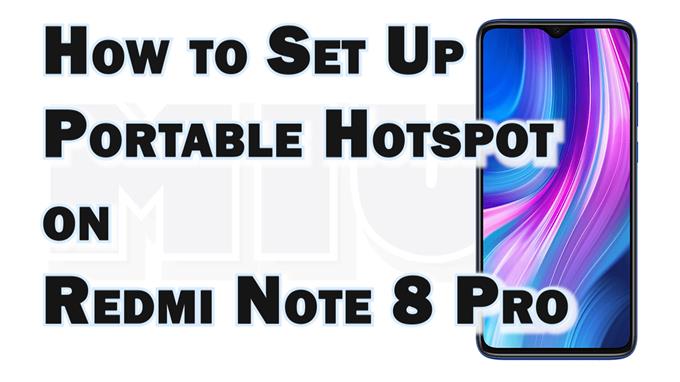Esta publicación muestra cómo habilitar y configurar un punto de acceso portátil en el teléfono inteligente Redmi Note 8 Pro. Siga leyendo si necesita ayuda para configurar su teléfono Redmi Note para que funcione como un enrutador portátil y comparta su conexión a Internet Wi-Fi con otros dispositivos compatibles.
Compartir Internet MIUI
Los teléfonos inteligentes de hoy ya son capaces de realizar funciones avanzadas. Aparte de la cámara, estos teléfonos también se pueden utilizar como un enrutador portátil o un módem. Dicho esto, puede compartir la conexión a Internet desde su teléfono inteligente con sus otros dispositivos siempre que no se pueda acceder a una red Wi-Fi. Todo lo que tiene que hacer es habilitar la función de punto de acceso personal o punto de acceso portátil en el teléfono.
Cuando está habilitado, puede conectar sus otros dispositivos a su teléfono y compartir su conexión a Internet.
En este tutorial rápido se muestra el proceso real de habilitar el punto de acceso portátil en el teléfono inteligente Redmi Note 8 Pro. A continuación, se explica cómo transformar su teléfono inteligente Redmi Note en un módem o enrutador portátil y distribuir la conexión a Internet a los dispositivos cercanos a través de Wi-Fi.
Pasos sencillos para configurar un punto de acceso portátil en Redmi Note 8 Pro
Para evitar incurrir en cargos adicionales por el uso de datos, comuníquese con su proveedor para verificar su plan actual o suscripciones de datos. Una vez que tenga todo configurado, puede continuar y habilitar la función de punto de acceso portátil en su teléfono con estas instrucciones posteriores.
1. Primero, acceda al menú principal de configuración tocando el ícono Configuración en la pantalla de Inicio o Aplicaciones.

2. En el menú principal de configuración, desplácese para buscar y luego toque Conexión y uso compartido. Las características y configuraciones de conectividad de red se cargarán a continuación.

3. Para continuar, toque Zona portátil . Se abre el menú del punto de acceso portátil.

4. Para habilitar el uso compartido de Internet inalámbrico, active el interruptor junto a Zona portátil. Cuando el interruptor se vuelve azul, la zona activa portátil del teléfono está activa.

5. Para configurar los ajustes del punto de acceso portátil, toque Configurar punto de acceso portátil.

6. Para cambiar el nombre del punto de acceso, toque el campo SSID y luego escriba el nuevo nombre. De lo contrario, mantenga el nombre como está.

7. Para proteger su punto de acceso, toque el campo Contraseña y luego ingrese una contraseña.

8. También puede cambiar la banda AP predeterminada de 4G a 5G, si está disponible.

9. También hay una opción para compartir Internet Wi-Fi a través de un código QR. Simplemente, toque Compartir código QR y luego conecte su otro dispositivo a su punto de acceso mediante el escaneo de códigos QR.

10. Además, puede limitar la cantidad de dispositivos que se pueden conectar a su punto de acceso portátil. Para hacerlo, toque Dispositivos conectados en el menú Zona portátil y luego toque Limitar dispositivos conectados en la siguiente pantalla. Toque para seleccionar su número preferido de dispositivos conectados que no sea ilimitado.

Desactivar el punto de acceso portátil
Para deshabilitar el uso compartido de Internet Wi-Fi, simplemente apague el interruptor de punto de acceso portátil en su teléfono. Esto se recomienda para evitar incurrir en cargos adicionales por datos y también para reducir el consumo de batería en su teléfono.
Tenga en cuenta que el punto de acceso personal activo se encuentra entre los factores conocidos que pueden causar problemas de agotamiento rápido de la batería en los dispositivos móviles. Dicho esto, asegúrese de desactivar esta función cuando no esté en uso.
Y así es como compartir la conexión a Internet Wi-Fi con el punto de acceso portátil del Redmi Note 8 Pro.
Más tutoriales en video
Para ver tutoriales más completos y clips de solución de problemas en diferentes teléfonos móviles y tabletas, no dude en visitar el canal AndroidHow en YouTube en cualquier momento.
Quizás también quieras leer:
- Cómo configurar un punto de acceso portátil en Samsung Galaxy A71
- Cómo activar el punto de acceso portátil en Samsung Galaxy A21s
- Cómo activar el punto de acceso portátil en Samsung Galaxy A32
- Cómo compartir Internet Wi-Fi Galaxy S21 a través de un punto de acceso y anclaje a red Bluetooth